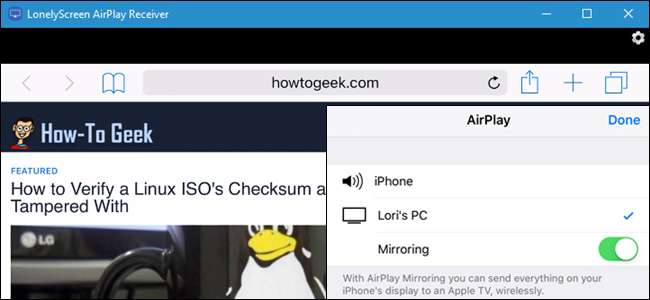
באמצעות AirPlay תוכל לשקף את מסך ה- iPhone או ה- iPad שלך ב- Mac או Apple TV שלך . אבל מה אם יש לך מחשב Windows? אנו נראה לך כלי חינמי שמקל על כך.
קָשׁוּר: כיצד לשקף את מסך ה- Mac, ה- iPhone או ה- iPad שלך בטלוויזיה של Apple
LonelyScreen הוא מקלט AirPlay בחינם וקל לשימוש שאתה מתקין במחשב האישי שלך. אתה יכול לשלוח כל דבר מה- iPhone או ה- iPad שלך למסך המחשב של Windows בדיוק כמו Apple TV, ואינך צריך להתקין שום דבר במכשיר ה- iOS שלך.
כדי להתחיל, פשוט להוריד LonelyScreen והתקן אותו במחשב Windows שלך.
אם אתה מפעיל את חומת האש של Windows, ייתכן שתקבל הודעה בעת התקנת LonelyScreen המציין שחומת האש של Windows חסמה כמה תכונות. ציין באילו סוגי רשתות ברצונך לאפשר ל- LonelyScreen לתקשר. שים לב שרשתות ציבוריות אינן מומלצות מכיוון שהן אינן מאובטחות במיוחד.
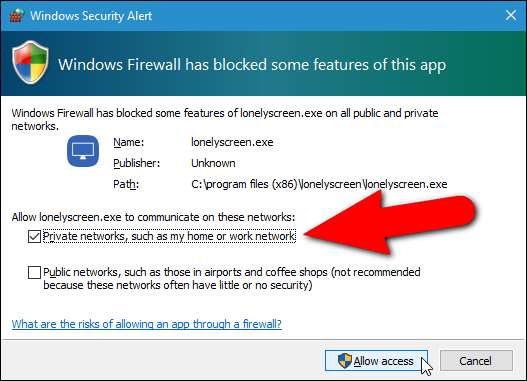
LonelyScreen פועל באופן אוטומטי לאחר ההתקנה, כך שבאותו הזמן תראה את תיבת הדו-שיח התראת האבטחה של Windows לעיל, תראה גם הודעה על חומת האש שלך החוסמת את LonelyScreen בחלון הראשי של LonelyScreen. לחץ על הלחצן "תקן את זה (מנהל מערכת)".
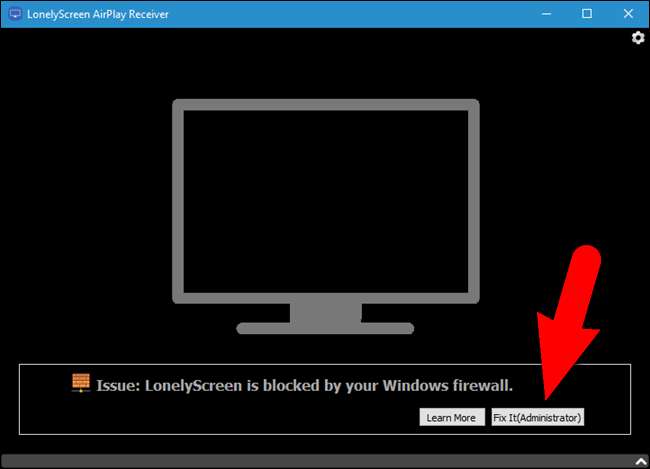
תיבת הדו-שיח בקרת חשבון משתמש מוצגת. לחץ על "כן" כדי לאפשר ל- LonelyScreen לקבל מידע.
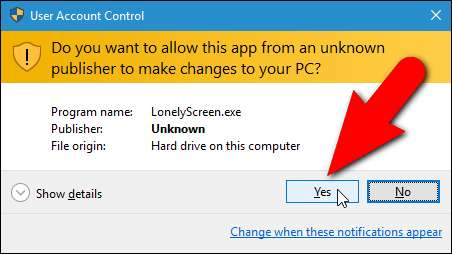
ברגע ש- LonelyScreen פועל ונבטל חסימה בחומת האש שלך, המסך הראשי מוצג. שם המקלט הוא "LonelyScreen" כברירת מחדל. שם זה יוצג במכשיר ה- iOS שלך כמקלט AirPlay אליו תוכל לשקף מידע.
לשינוי שם המקלט, העבר את העכבר מעל השם ולחץ עליו.
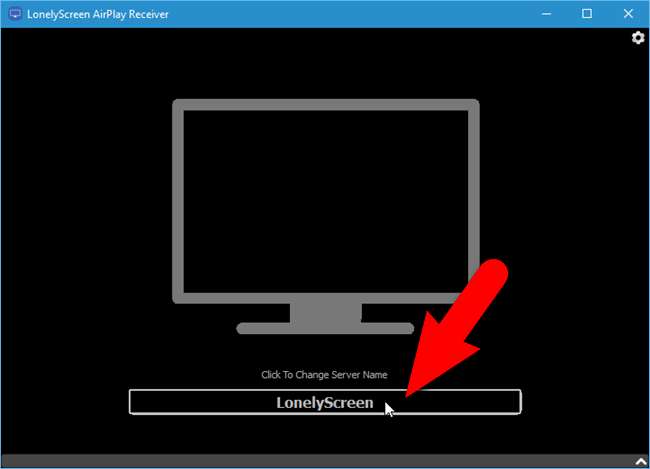
הזן שם חדש עבור המקלט ולחץ על "שמור".
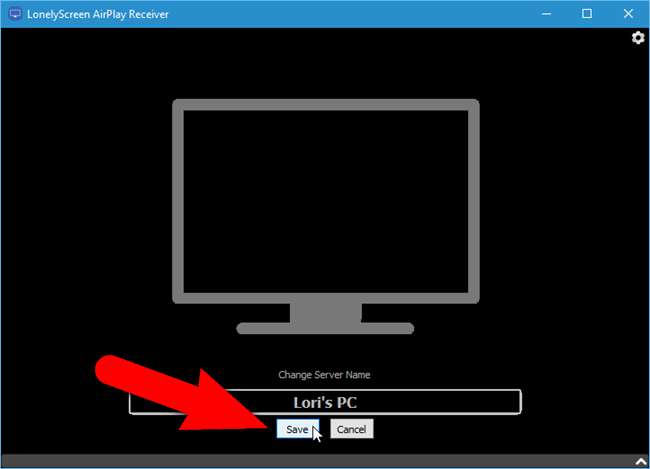
כעת תגדיר את מכשיר ה- iOS שלך לשליחת מידע למחשב האישי שלך. לשם כך, על LonelyScreen לפעול ומחובר לאותה רשת Wi-Fi כמו מכשיר ה- iOS שלך. ניתן למזער את LonelyScreen, אך אל תצא מהתוכנית.
החלק למעלה מהחלק התחתון של מכשיר ה- iOS שלך כדי לגשת למרכז הבקרה.
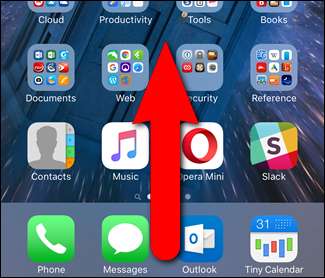
כאשר מקלט AirPlay פעיל ומכשיר ה- iOS שלך יכול לראות אותו, AirPlay זמין במרכז הבקרה. הקש עליו.
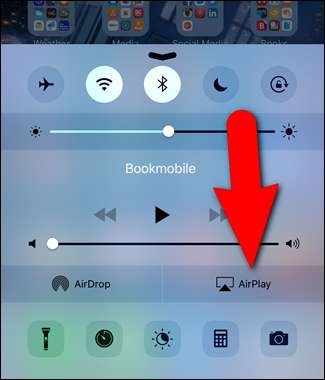
"LonelyScreen", או כל שם חדש שהקצית למקלט LonelyScreen, מוצג במסך AirPlay. הקש עליו כדי לבחור אותו.
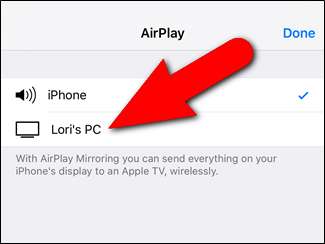
כדי להתחיל לשקף את מכשיר ה- iOS שלך במחשב האישי, הקש על כפתור המחוון "שיקוף" שמוצג.
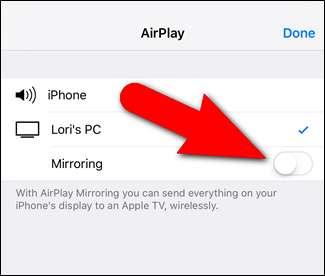
כפתור המחוון שיקוף הופך לירוק המציין שמסך מכשיר ה- iOS שלך יוקרן למחשב שלך. הקש על "בוצע".
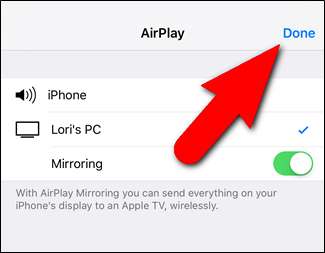
אתה מוחזר למרכז הבקרה. שים לב ששמו של מקלט ה- LonelyScreen AirPlay מוצג כעת במרכז הבקרה. הקש על החץ למטה בחלק העליון כדי לסגור את מרכז הבקרה.
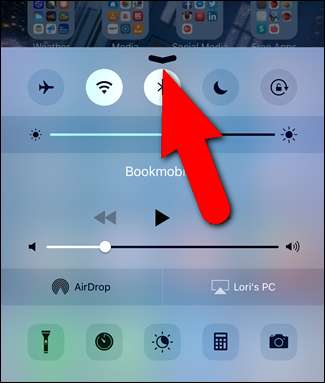
כעת, כל מה שתעשה במכשיר ה- iOS שלך מוצג בחלון LonelyScreen AirPlay Receiver, כולל מוסיקה ווידאו. אתה יכול להגדיל את חלון LonelyScreen כדי להגדיל את התוכן ממכשיר ה- iOS שלך על מסך המחשב האישי.
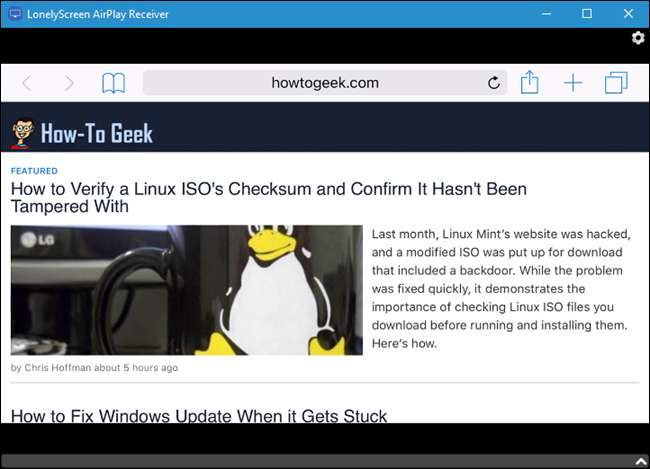
כדי להפסיק את השיקוף למכשיר ה- iOS למחשב האישי שלך, סגור את LonelyScreen על ידי לחיצה על כפתור גלגל השיניים בפינה השמאלית העליונה של חלון LonelyScreen. המחשב האישי שלך כבר לא יהיה גלוי בהגדרות AirPlay במכשירי ה- iOS שלך.
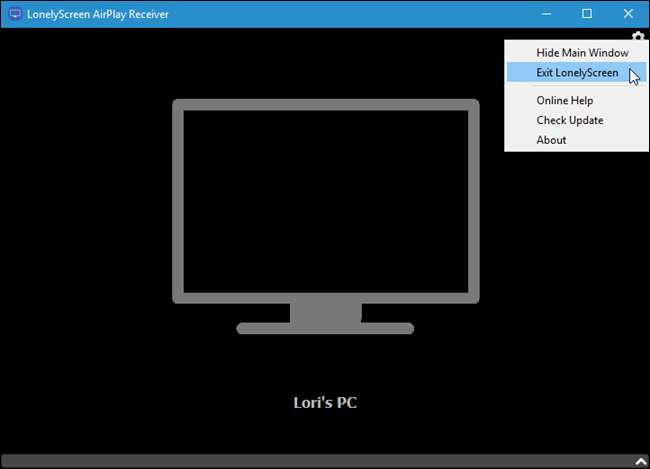
כפי שהזכרנו קודם, אתה יכול שיקף את מכשיר ה- iOS או ה- Mac שלך לטלוויזיה באמצעות Apple TV . אבל אם אין לך Apple TV, אתה יכול גם שיקף כל דבר מהמחשב לטלוויזיה שלך באמצעות Chromecast של Google . אתה יכול גם לקרוא עוד על AirPlay ותקני תצוגה אלחוטיים אחרים כאן .







